Если Safari не запускает сайт или функцию страницы, что-то не так. Найдите плагины Safari или попытайтесь удалить куки на Mac, или удалите кеш и другие сведения о домене, если сайт или ссылка не импортированы на ваш Mac. Если вы когда-либо пытались открыть страницу поиска или мобильное приложение с помощью Safari и устройства, которое отправляет вам сообщение об ошибке «Safari Can't Access Tab»? Это замедляет работу по нескольким причинам, например, когда веб-адрес вообще недоступен.
Так чКак исправить, что Safari не загружает веб-страницы? Ошибка «Safari не может открыть страницу» будет отображаться в каждой версии, включая интернет-браузер на iPhone, iPad и ПК. Если это произойдет, вы обычно легко устраните проблему. В этой статье объясняется, как исправить Safari, не загружающий веб-страницы.
Содержание: Часть 1. Почему мой Safari не загружает страницы?Часть 2. Как исправить, что Safari не загружает веб-страницы на Mac?Часть 3. Как исправить Safari, не загружающие страницы на iPhone?Часть 4. Вывод
Часть 1. Почему мой Safari не загружает страницы?
Прежде чем решать, «как исправить, что Safari не загружает веб-страницы», нам нужно сначала узнать причины. Это может сильно раздражать, если вы не запускаете веб-страницу, к которой у вас есть проблемы с доступом. Кажется, есть несколько причин, которые могли быть вызваны этой проблемой, но есть ряд действий, которые вы можете выполнить, когда попытаетесь выяснить, что может вызвать ее. В этом разделе мы собираемся изучить некоторые методы обращения к веб-странице, которая не загружена в Safari. В зависимости от пользователя действия по устранению неполадок могут быть такими.
Apple вложила много усилий в разработку многих наиболее распространенных браузеров Safari. Они меняются ежедневно, восстанавливая все большие и большие пачки с каждой публикацией. Тем не менее, часто возникают новые проблемы, оставляя возможности разработчикам Apple для изменений. Ниже приведены некоторые проблемы, связанные с пользовательским интерфейсом Safari.
- Ошибка браузера
- Safari не реагирует
- Safari даже не запускает свою страницу
- Safari не может быть выпущен из-за серьезной проблемы.
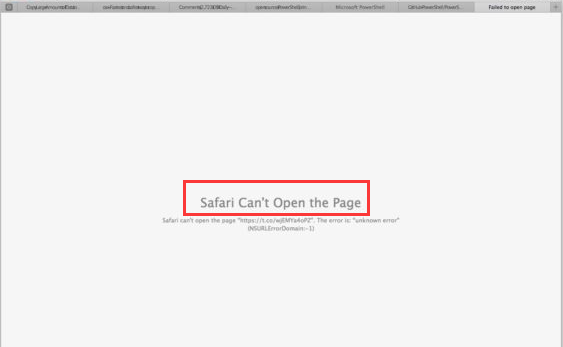
Когда Safari дает сбой, это одна из частых проблем, с которыми сталкиваются люди. Могло быть несколько объяснений того, почему Safari работает медленно или не будет реагировать, потому что он просто вылетает или зависает. Проблема намного сложнее, поскольку люди не могут войти при перезапуске Safari. Что может вызвать уже упомянутые проблемы с Safari.
- Было создано так много окон
- Так много файлов, обновлений или фоновых отчетов, которые собирались задолго до этого.
- Обновление, функция или страница, просматриваемые пользователями, приводят к сбою / замедлению работы Safari.
- Опубликованная версия браузера
- Старое издание обновление macOS
Часть 2. Как исправить, что Safari не загружает веб-страницы на Mac?
Максимизируйте устройство. Часто люди больше приравнивают плохое действие Safari к обычно необходимым действиям на ваших компьютерах Mac. Как мне исправить Safari, не загружающий веб-страницы на Mac? Вот как это сделать.
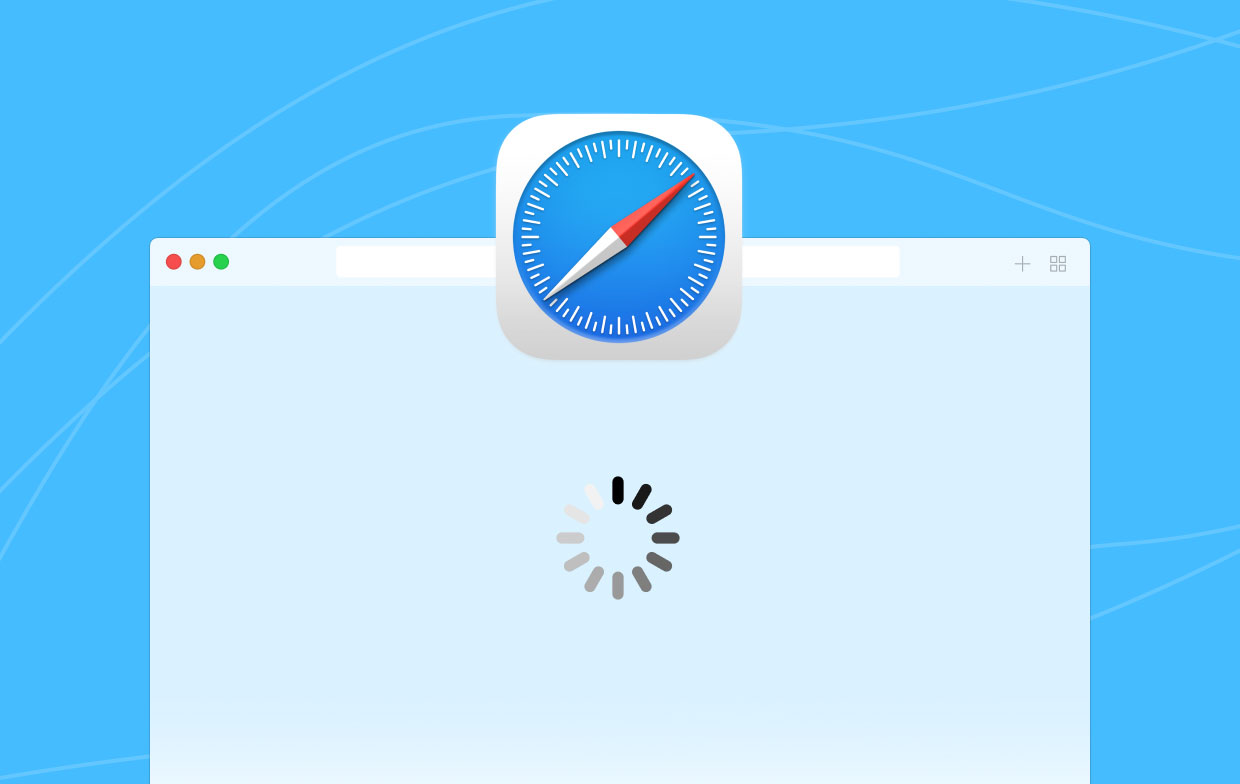
Проверьте, можете ли вы получить доступ к сайтам через родительский контроль
Если вы вошли на такой веб-сервер, который ограничен Функция родительского контроля или даже другие приложения для фильтрации содержимого, некоторые другие разделы или страницы категорий могут даже не загружаться, если эти местоположения не авторизованы. Например, прикрепленные клипы не всегда отображаются, независимо от того, размещены ли они на какой-либо платформе, на которой вы смотрите. Проконсультируйтесь с администраторами и узнайте, есть ли у вас разрешение на просмотр или доступ к сайту, который вы посещаете.
Когда ваш системный журнал загружается, Safari может даже отказаться отвечать из-за перегрузки вашего компьютерного процессора. Очистите компьютер с помощью надежного инструмента, называемого PowerMyMac может быть лучшим способом обойти эту ситуацию.
Проверьте, не блокируют ли расширения Safari эти сайты
Почему некоторые сайты не открываются на Mac? Несколько расширений Safari, которые препятствуют размещению рекламы и других материалов веб-страниц, могут блокировать отображение любого содержимого сайта. Вам следует ненадолго включить расширения, а вместо этого перезагрузить веб-сайт и посмотреть, не в этом ли проблема.
- Используйте Safari, затем перейдите в Настройки.
- Нажмите Расширения .
- Выберите расширение и снимите флажок Включить расширение поставьте галочку. Продолжите этот процесс с уже включенной опцией.
Восстановите страницу, нажав кнопку Просмотр вариант, затем перезапустите Safari. Когда новый веб-сайт откроется правильно, один или два плагина остановят запуск веб-сайта. Включите расширение и перезапустите его снова, чтобы оценить, какое расширение блокирует выбранный вами контент.
Как исправить, что Safari не загружает веб-страницы на Mac? Если не работает только один домен или веб-сайт, вам следует стереть устройство, подключенное к платформе, чтобы увидеть, решает ли оно проблему. Использование этих мер для удаления файлов cookie, кеша, а также других данных, собранных Safari для такого конкретного источника.
- Используйте Safari, затем перейдите в «Настройки».
- Выберите на конфиденциальность .
- Нажмите Описание .
- Проверьте адрес или сайт страницы, которую вы хотите удалить.
- И на странице поиска выберите адрес, на котором есть информация, которую нужно стереть.
- Нажмите Удалить .
- Когда вы закончите, нажмите Построенные затем выйдите из панели настроек.

В ОС вы можете отключить информацию в базе данных за последние несколько часов или недель, когда страницы или веб-сайты запускались ранее.
- Затем выберите "История" Очистить историю и данные сайта.
- Затем выберите «диапазон данных», который необходимо удалить, во всплывающем окне «Определенные» и на отображаемой панели.
- Выберите Очистить историю вариант. И вы сделали.
Если вы просто хотите удалить свои данные и не хотите думать об удалении неверных данных, рекомендуется использовать такую программу, как iMyMac PowerMyMac. Вы можете использовать его конфиденциальность особенность в данной ситуации.
Вот исправления для «Как исправить, что Safari не загружает веб-страницы»: очистить тайники и истории браузера Firefox с использованием iMyMac и выполните следующие действия:
- Загрузите и откройте PowerMyMac на своем компьютере. Установите приложение с официальной страницы приложения. Запустите эту функцию на своем устройстве. Нажмите на ненужные файлы. Вы найдете его сбоку от экрана.
- Проверьте очиститель нежелательной почты. Просто нажмите, чтобы отсканировать. Начните готовиться снова, пока не закончите результаты. Это будет отображать нежелательные данные по ряду субъектов.
- Проверить и Выберите кеш начать уборку.
- Выберите конкретный элемент. Запустите данные в выбранной вами папке. Затем выберите все, выберите несколько других файлов, которые вы хотите стереть. Щелкните значок ЧИСТКА клавишу на клавиатуре. Снова начните подготовку, пока не закончится весь процесс очистки.
- Кэш выполняется для полной очистки программы, переместите и завершите действие очистки, и все готово.

Наконец, все готово, вы без проблем удалили файлы cookie, расширения, кеши и историю на своем Mac. И вы закончили, как исправить, что Safari не загружает веб-страницы на Mac.
Часть 3. Как исправить Safari, не загружающие страницы на iPhone?
Ряд пользователей настольных или мобильных устройств отмечают проблему браузера Safari, при которой они не могут открывать какие-либо веб-сайты в окне. Компьютер выровнен, все работает отлично, но Safari явно не может загружать какие-либо файлы. Предполагается, что браузер отображает пустой экран всякий раз, когда открывается или запускается страница. У Safari проблема с доступом к сети. Ваш браузер должен отображать пустой белый экран. Итак, как мне исправить Safari, не загружающие страницы на iPhone, и сбросить Safari? Следуй этим шагам:
- Когда ваш iPhone заключен в тюрьму, больше не ищите. Ошибки браузера Safari связаны с взломанным обновлением iPhone, которое вы ранее включили. Удалите только все изменения, затем обновите iPhone, а затем выполните поиск в браузере Safari через доступ к вашим браузерам.
- Закройте браузер Safari, завершите операцию, затем убедитесь, что все окна закрыты, а устройство заблокировано. потом превратите iPhone или iPad в самолет, подождите несколько минут, затем перейдите в обычный режим. Запустите браузер и начните открывать страницы. Это решит проблему, связанную с тем, что Safari не запускает страницы и не обращается к веб-сайтам.
- Откройте настройки на своем телефоне, перейдите в раздел "Общие" и просто выберите "ограничения". Прочтите, а затем выберите"Допустимый контент«Эта функция ограничивает материал, доступный в окне. Большинство пользователей смогли решить эту проблему, установив»Все"альтернатива в"Веб-сайты"часть требуемой страницы. Если значение по умолчанию не было изменено на" Все ", это означает, что пользователь ограничен доступом к множеству страниц.
- Сброс всех конфигураций действительно является проверенным способом решения проблем браузера Safari. Просто коснитесь настроек, а затем перейдите на конкретную страницу, затем коснитесь Сброс, а затем выберите Сбросить все настройки.
- Большинство людей начинают запускать новые окна, поэтому бывает момент, когда хранилище застревает, и Safari не запускает веб-контент. Закройте все окна, и все будет отлично.
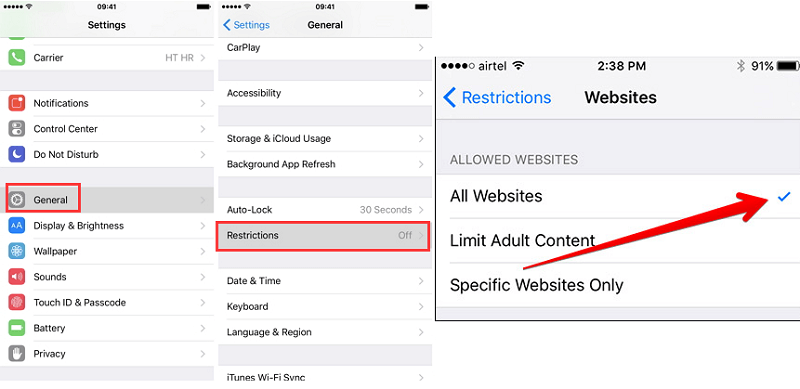
Часть 4. Вывод
Наконец, вы узнаете больше о возможном ответе на Safari. Зная, как и где разрешить сафари на Mac, вам нужно будет отслеживать различное программное обеспечение, которое позволит вам вернуть удаленную информацию на свой компьютер. Понятно, что если вы сталкиваетесь с проблемами, информация становится большим препятствием. Но теперь вам не нужно было бы думать о возможном отказе ваших деталей так быстро, чтобы изменения здесь.
Как мне исправить Safari, не загружающий веб-страницы? Все ответы здесь, и если вам нужен удобный и эффективный способ, вам нужно использовать iMyMac PowerMyMac инструмент, это самый простой и надежный инструмент, который обеспечит успешное восстановление вашего устройства. Обновите информацию с другими друзьями и знакомыми и пусть все разберутся в этой проблеме.



